win10快速启动栏怎么关闭
- 浏览: 0
- |
- 更新:
对于win10的快速启动栏相信很多小伙伴都不会陌生,那么不想使用的时候,win10快速启动栏怎么关闭呢?为此系统屋为你带来一个win10快速启动栏关闭方法介绍,从而让你可以将启动栏进行关闭,享受到更加优质的系统操作玩法!
win10快速启动栏关闭方法介绍
1,点击“开始”,选择“设置”。
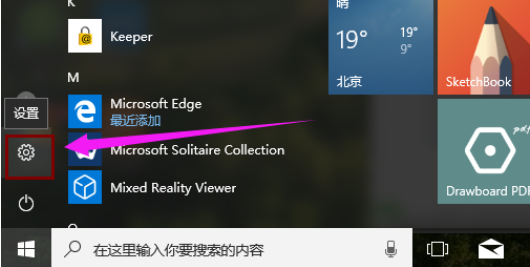
2,点击“系统”

3,先点击“电源和睡眠”,在右侧点击“其他电源设置”
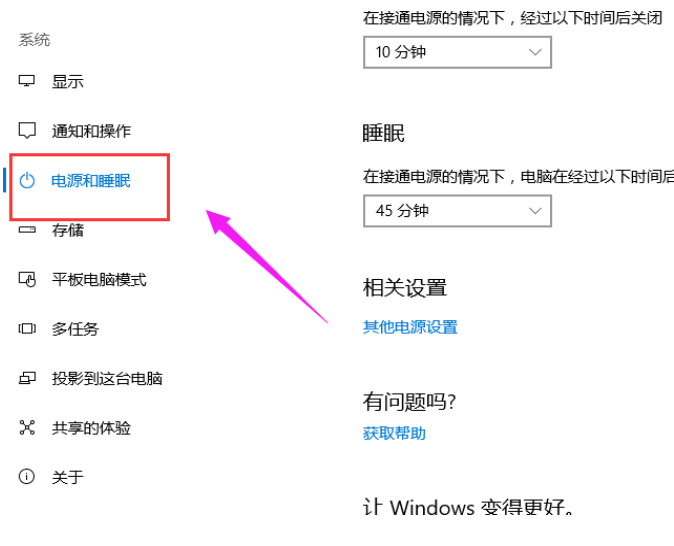
4,点击“选择电源按钮的功能”
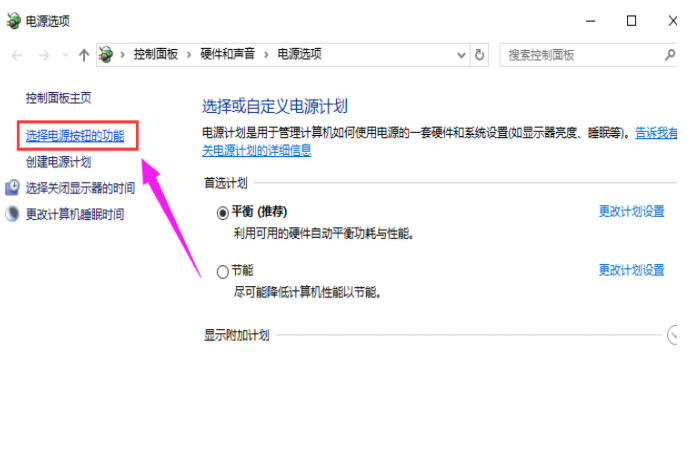
5,点击“更改当前不可用的设置”
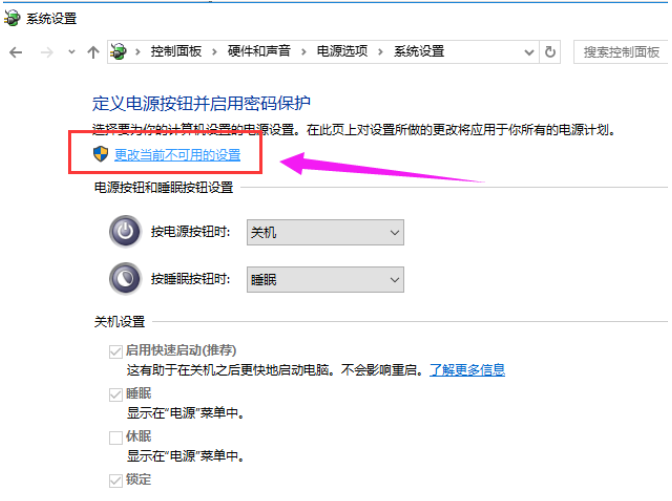
6,将“启用快速启动”取消勾选,点击“保存修改”即可。
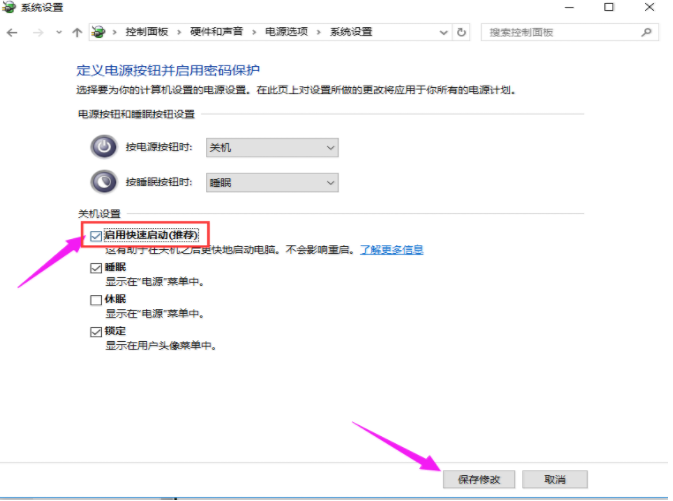
以上就是小编为大家整理的win10快速启动栏怎么关闭,win10快速启动栏关闭方法介绍,想了解更多电脑系统使用相关内容,可以对系统屋进行关注!
热门教程
- 1 win7 32位安装版
- 2 win7纯净版镜像64位
- 3 win7纯净版镜像32位
- 4 win7纯净版系统镜像iso
- 5 win7纯净版系统镜像32位
- 6 win7纯净版系统镜像64位
- 7 win7纯净版系统镜像
- 8 深度win7系统镜像
- 9 深度win7系统32位
- 10 深度win7系统64位


